Kaip valdyti „iTunes“ biblioteką naudojant „iPhone“.
iTunes Remote yra nemokama Apple iPhone ir iPad programa, kuri valdoma nuotoliniu būdu iTunes iš bet kurios jūsų namų vietos. Prisijungti prie Bevielis internetas ir valdykite atkūrimą, naršykite muziką, kurkite grojaraščius, ieškokite bibliotekoje ir dar daugiau. Naudokite „iTunes Remote“ programą, norėdami srautiniu būdu perduoti iTunes biblioteką į „AirPlay“ garsiakalbius arba leisti muziką iš „iTunes“ kompiuteryje. Jis veikia tiek „MacOS“, tiek „Windows“.
Šios instrukcijos taikomos iTunes 9 ir naujesnėms versijoms bei įrenginiams su iOS 9 ar naujesne versija.
Kaip naudoti „iTunes Remote“ programą
Lengva pradėti naudoti „iTunes Remote“ programą. Įgalinkite bendrinimą namuose ir kompiuteryje, ir „iTunes Remote“ programoje, tada prisijunkite prie savo „Apple ID“, kad prisijungtumėte prie bibliotekos.
Įdiekite „iTunes“ nuotolinio valdymo pultas programėlė.
Prijunkite savo iPhone arba iPad prie to paties Wi-Fi tinklo, prie kurio prijungta iTunes.
-
Atidarykite „iTunes Remote“ ir pasirinkite Nustatykite bendrinimą namuose. Jei paprašys, prisijunkite naudodami „Apple ID“.
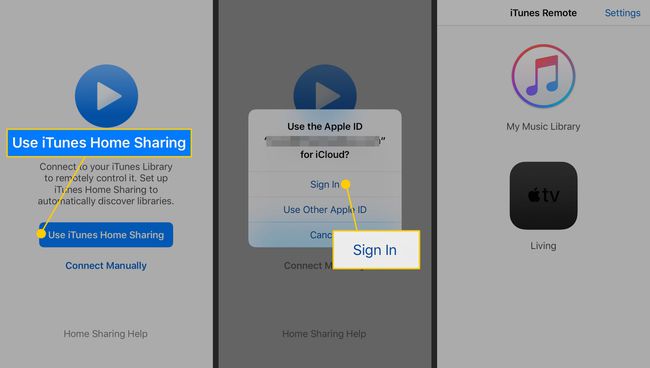
-
Kompiuteryje atidarykite iTunes ir eikite į Failas > Namų bendrinimas kad įsitikintumėte, jog bendrinimas namuose yra įjungtas. Jei ne, pasirinkite Įjunkite bendrinimą namuose ir prisijunkite naudodami savo Apple ID.

Grįžkite į „iTunes Remote“ programą ir pasirinkite norimą pasiekti iTunes biblioteką. Iš ten pasirinkite, ar norite peržiūrėti dainas pagal grojaraščius, atlikėjus ar albumus. Arba ieškokite muzikos.
-
Bakstelėkite dainą Nuotolinė programėlė žaisti savo kompiuteryje. Galite pristabdyti, praleisti ir maišyti, kaip ir iTunes.

Jei negalite prisijungti prie iTunes bibliotekos iš savo telefono arba tablėtė, įsitikinkite, kad kompiuteryje veikia iTunes. Jei ne, jūsų iPhone ar iPad negalės pasiekti jūsų muzikos.
Norėdami prisijungti prie daugiau nei vienos iTunes bibliotekos, atidarykite programą iTunes Remote, bakstelėkite Nustatymai, tada bakstelėkite Pridėkite iTunes biblioteką. Naudokite tame ekrane pateiktas instrukcijas, kad susietumėte programą su kitu kompiuteriu arba Apple TV.

